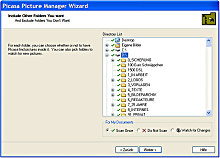|
 |
 |
 |
 |
 |

Komfortabel: Picasa durchsucht Ihren PC fast automatisch nach Bildern.
|
 |
 |
 |
 |
 |
Sie können zwischen zwei Optionen wählen: Mit »Include all pictures« wird ihr Computer automatisch nach Bildern durchsucht. Wählen Sie »Include specified folders only«, so entscheiden Sie selbst, welche Ordner nach Fotos durchsucht werden sollen.
Ein Klick auf »Weiter« startet die Suche nach Bildern auf Ihrem PC. Dieser Vorgang kann einige Minuten in Anspruch nehmen, je nachdem, wie viele Bilder sie auf Ihrem Computer haben.
Ist die Suche abgeschlossen und sind alle Bilder in Picasa importiert, sehen Sie auf der linken Seite eine lange Liste mit Fotoalben. Die Bezeichnungen der verschiedenen Alben entsprechen den Ordnernamen, in denen die Bilder auf ihrem Rechner sind. Die erste Kollektion aus Alben nennt Picasa automatisch „My Albums“ und ist chronologisch sortiert. Klicken Sie auf den Button »Collection« und wählen Sie »Sort by Name«, wenn Sie die Bilder lieber nach Namen sortiert sehen möchten.
|
Bilder von der Digitalkamera importieren
Möchten Sie nachträglich Bilder von einer Digitalkamera, einer externen Festplatte oder einem anderen Wechseldatenträger in Picasa übertragen, hilft die Import-Funktion. Klicken Sie hierzu auf den Button »Import«. Daraufhin klicken Sie auf »Select Device«. Ist Ihre Digitalkamera korrekt angeschlossen, erscheint Sie hier nun zur Auswahl. Mit einem Klick werden nun alle Bilder angezeigt, die sich auf der Kamera befinden. Wenn Sie die Funktion »Exclude Duplicates« aktivieren, vergleicht Picasa alle Bilder und lässt Doppelte automatisch außen vor. Mit einem Klick auf »Finish Importing« werden alle Bilder in Ihre Alben übernommen.
|
PC nach neuen Bildern durchsuchen
Möchten Sie Ihren PC nach neuen Bildern durchsuchen, klicken Sie auf »Tools / Picture Manager«. Wählen Sie hier die Funktion »Watch for Changes«. Ein Klick auf »OK« startet die Suche. Dabei werden nur neue Bilder in die Alben übernommen.
|
|
|
|
|
|
|
|